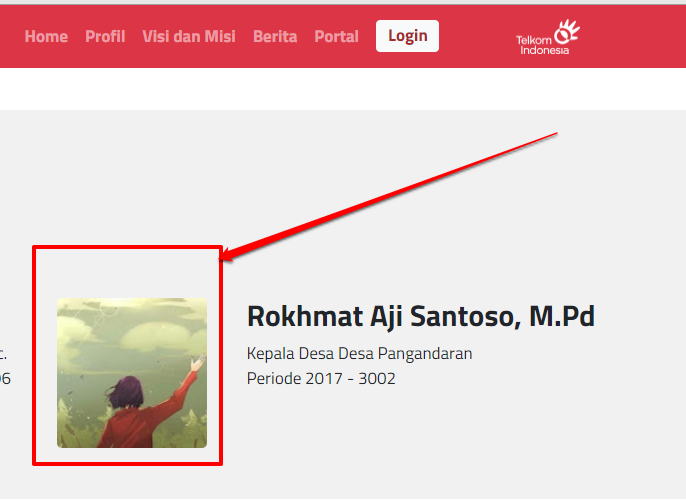Cara Kelola Menu Profil di Situs Portal Desa
Menu profil ini untuk menjelaskan terkait dengan profil dan penjelasan desa yang mengimplementasi smart village by PT Telkom Indonesia, Tbk. Di dalamnya mendeskripsikan profil desa tersebut, kepala desa, struktur perangkat desa, dll. Adapun pengelolaannya sebagaimana berikut:
Cara Ubah Nama Desa di Menu Profil
Login ke wp admin pada https://(situs portal desa).smartvillagenusantara.id/wp-admin/ masukan username dan password Anda sebagai admin desa
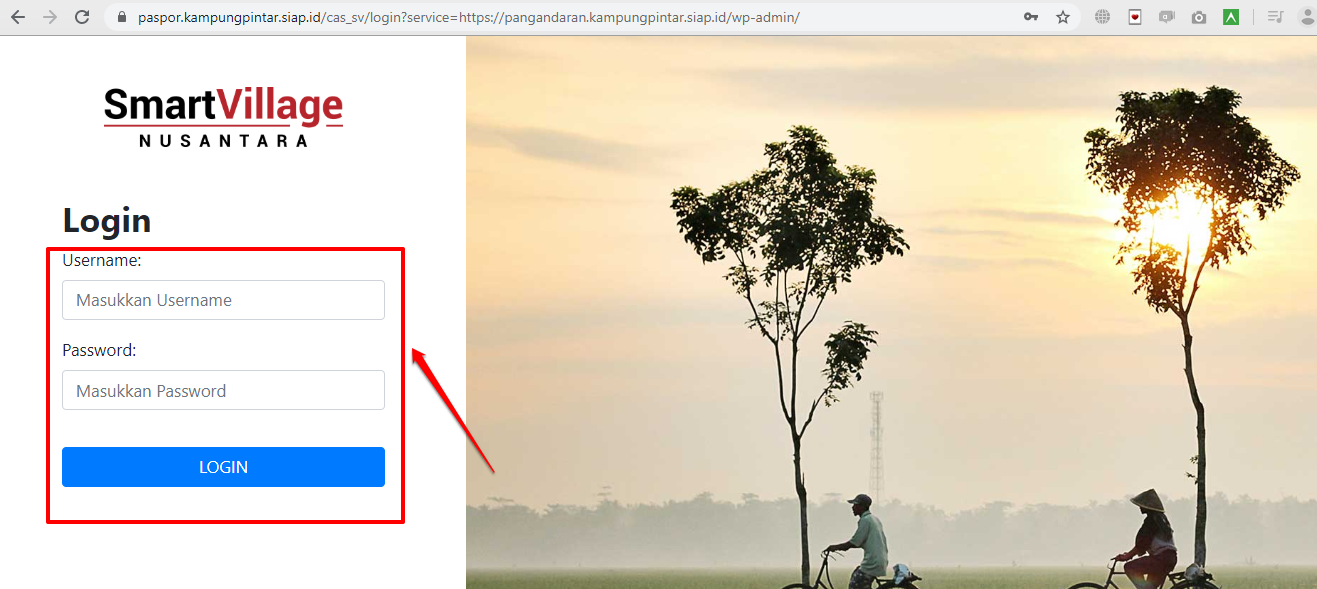
Pilih menu Appearance/Tampilan kemudian pilih Pengaturan/Setting
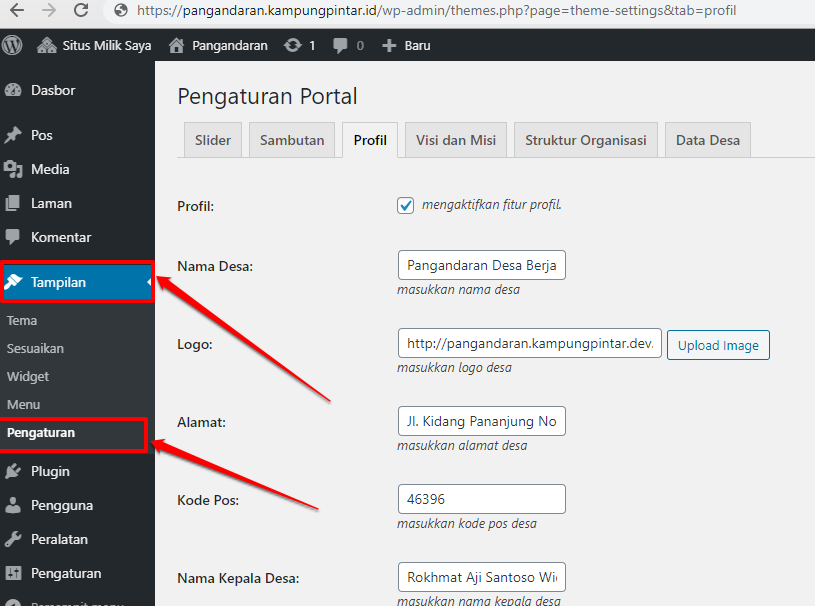
Pilih Tab Profil
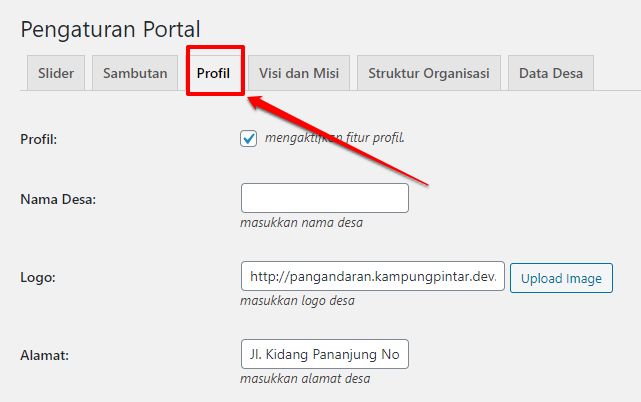
Lakukan perubahan nama desa dengan mengisi pada text box Nama Desa
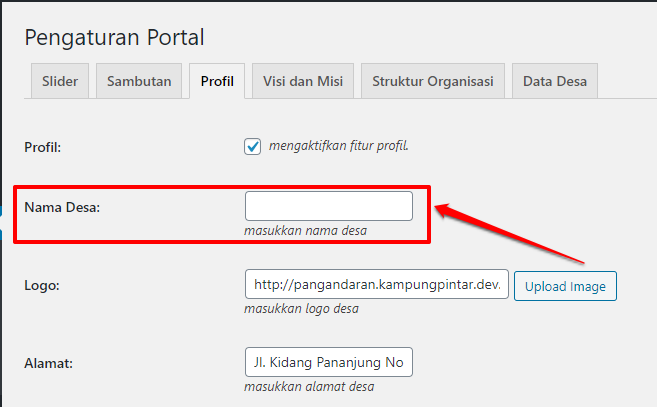
Jika sudah sesuai, klik tombol Update Settings
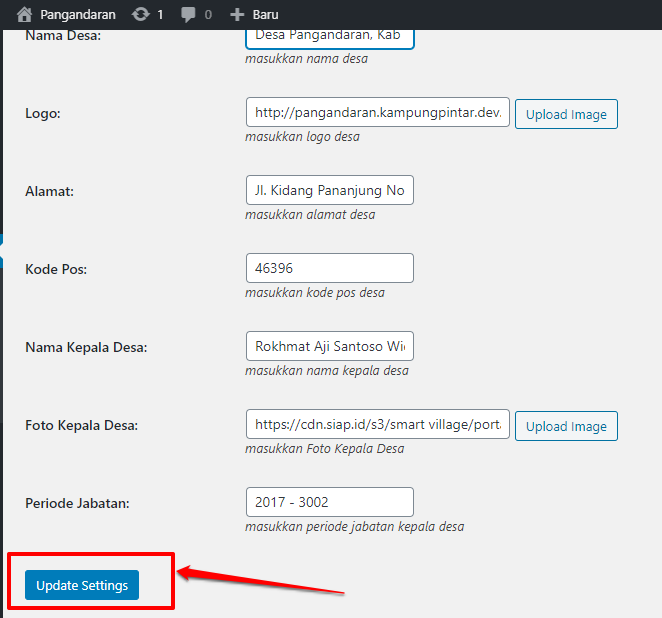
Langsung cek pada situs portalnya. Dan seharusnya sudah berubah nama desanya. sesuai dengan yang Admin ubah
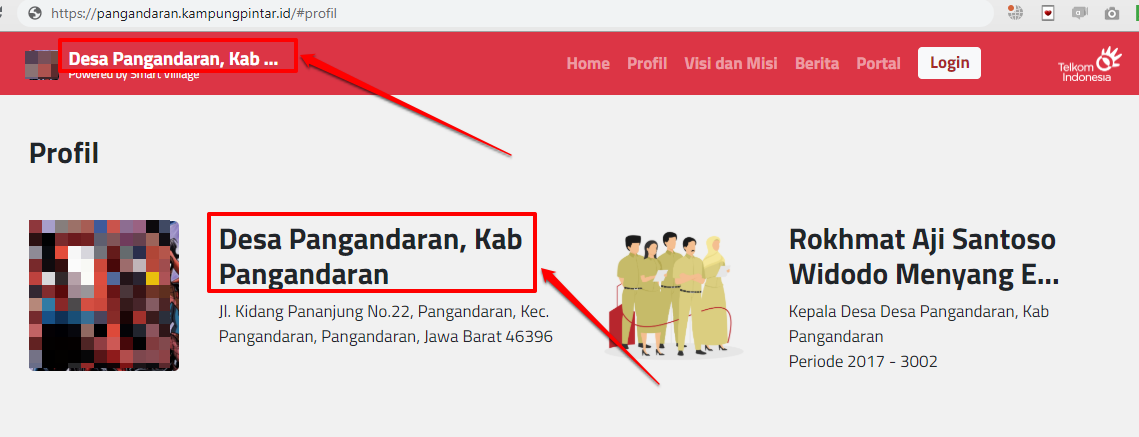
Cara Logo Desa di Menu Profil
- Login ke wp admin pada https://(situs portal desa).smartvillagenusantara.id/wp-admin/ masukan username dan password Anda sebagai admin desa
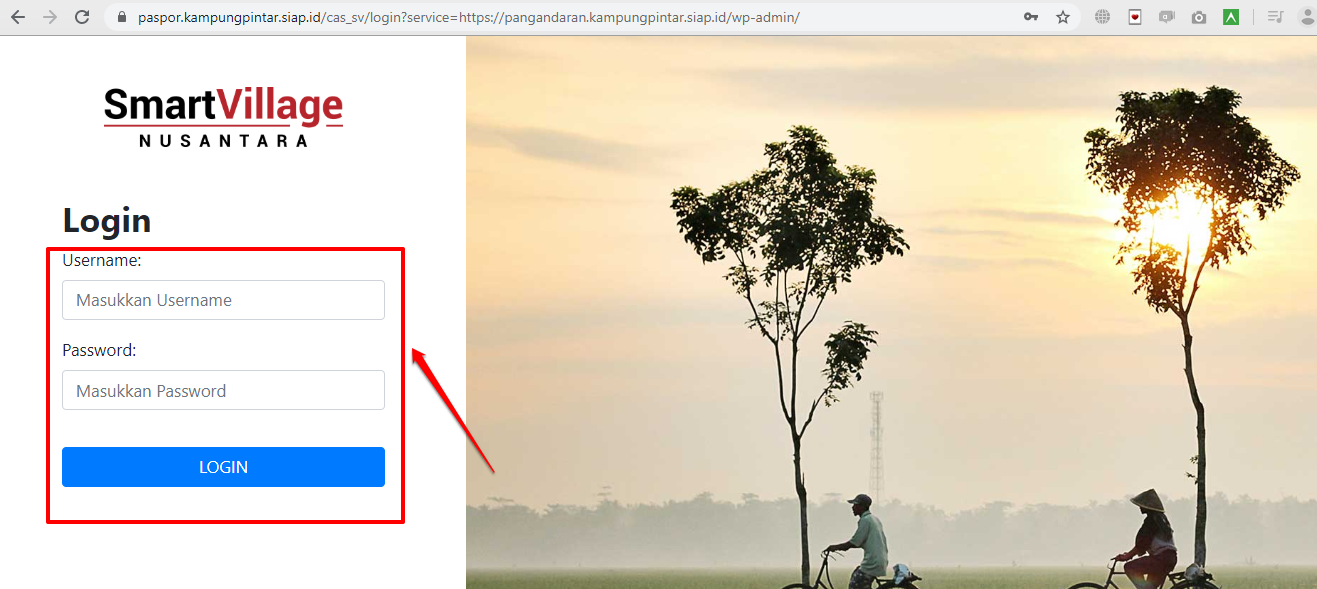
- Pilih menu Appearance/Tampilan kemudian pilih Pengaturan/Setting
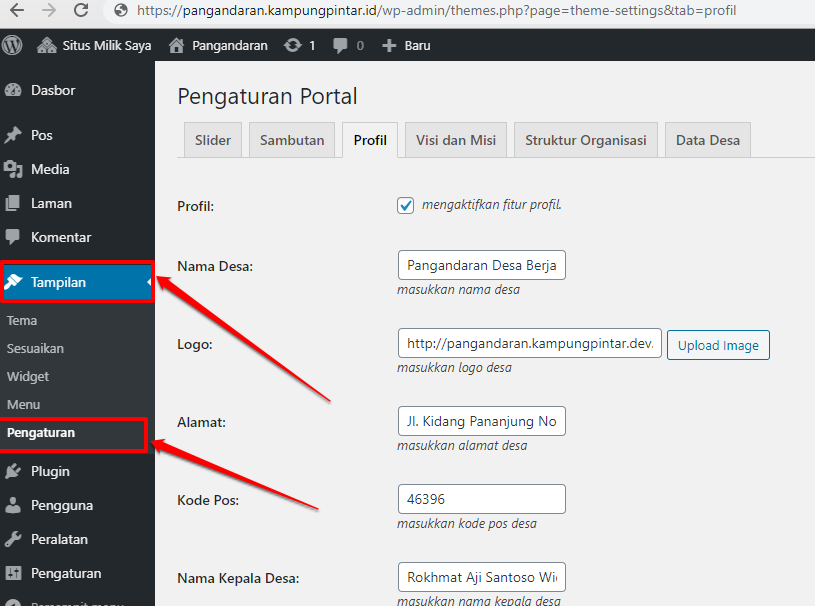
- Pilih Tab Profil
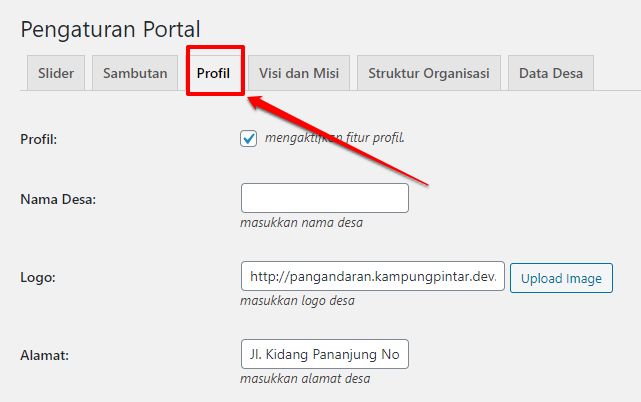
- Lakukan perubahan logo desa pada text box Logo dengan klik tombol Upload Image
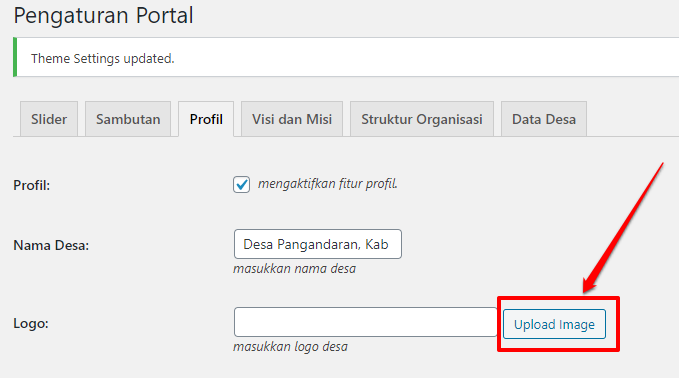
- Akan muncul tampilan galery gambar (jika sebelumnya telah unggah). Jika ingin unggah gambar baru, maka klik tab Unggah Berkas dan pilih tombol Pilih Berkas
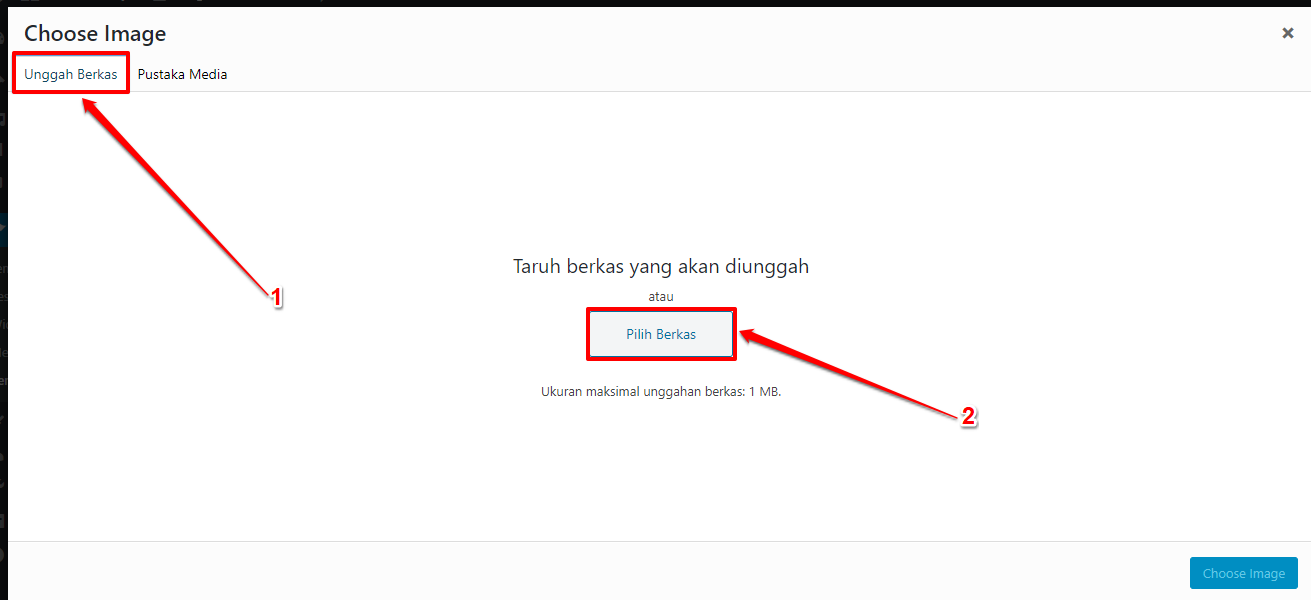
- Pilih gambar yang diinginkan pada lokal komputer Admin. Kemudian klik Open

- Setelahnya, gambar tersebut akan masuk pada pustaka/galery. Pilih gambar tersebut dan klik tombol Pilih Gambar/Choose Image
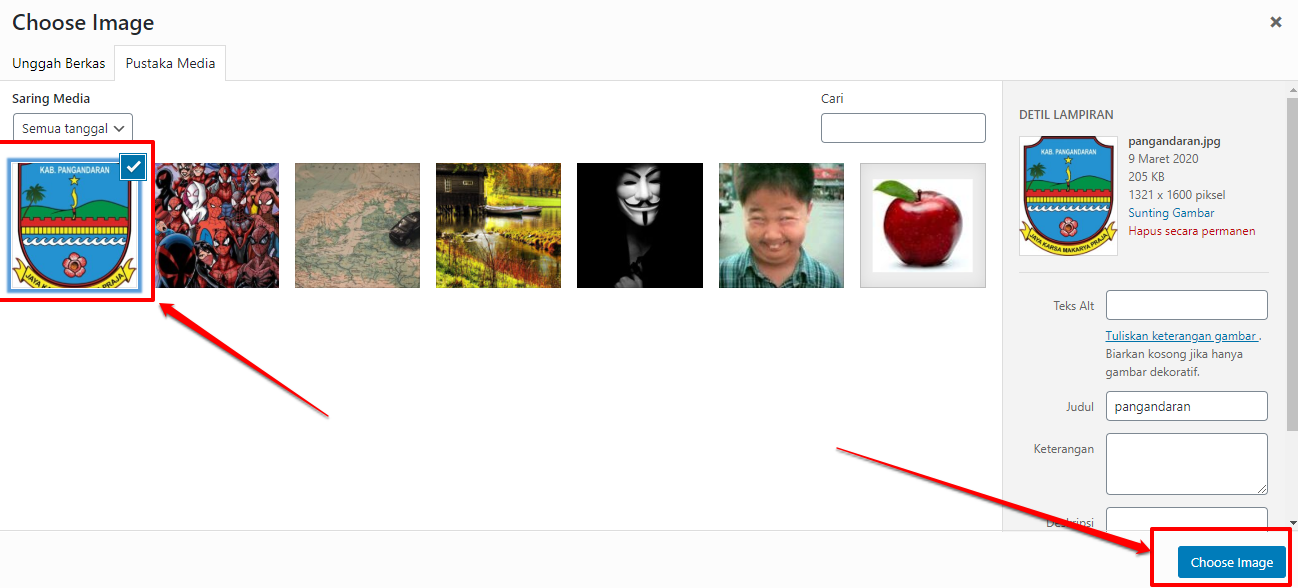
- Jika sudah sesuai, klik tombol Update Settings
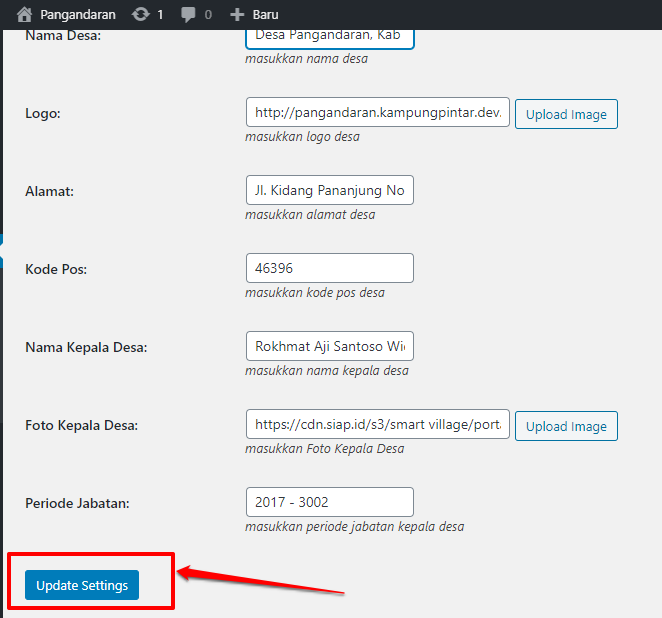
- Langsung cek pada situs portalnya. Dan seharusnya sudah berubah logo desanya sesuai dengan yang Admin desa ubah
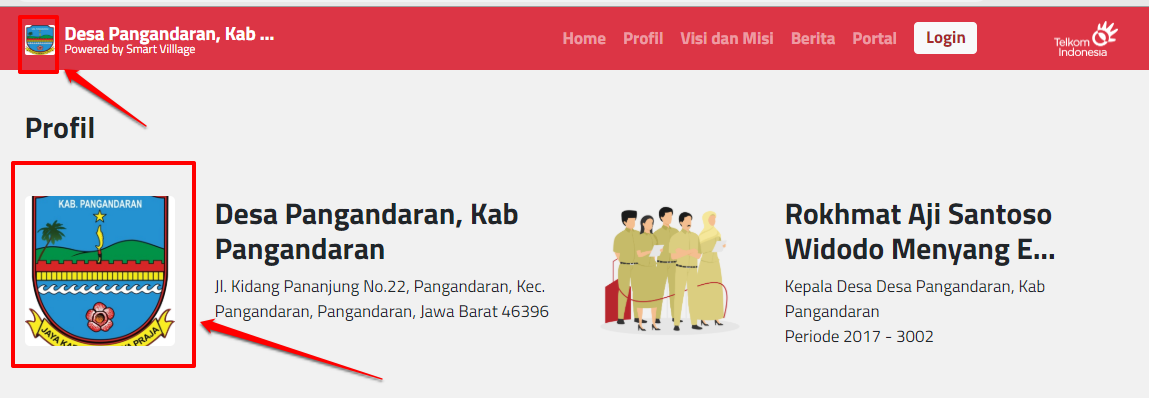
Cara Ubah Alamat & Kode Pos Kantor Desa di Menu Profil
- Login ke wp admin pada https://(situs portal desa).smartvillagenusantara.id/wp-admin/ masukan username dan password Anda sebagai admin desa
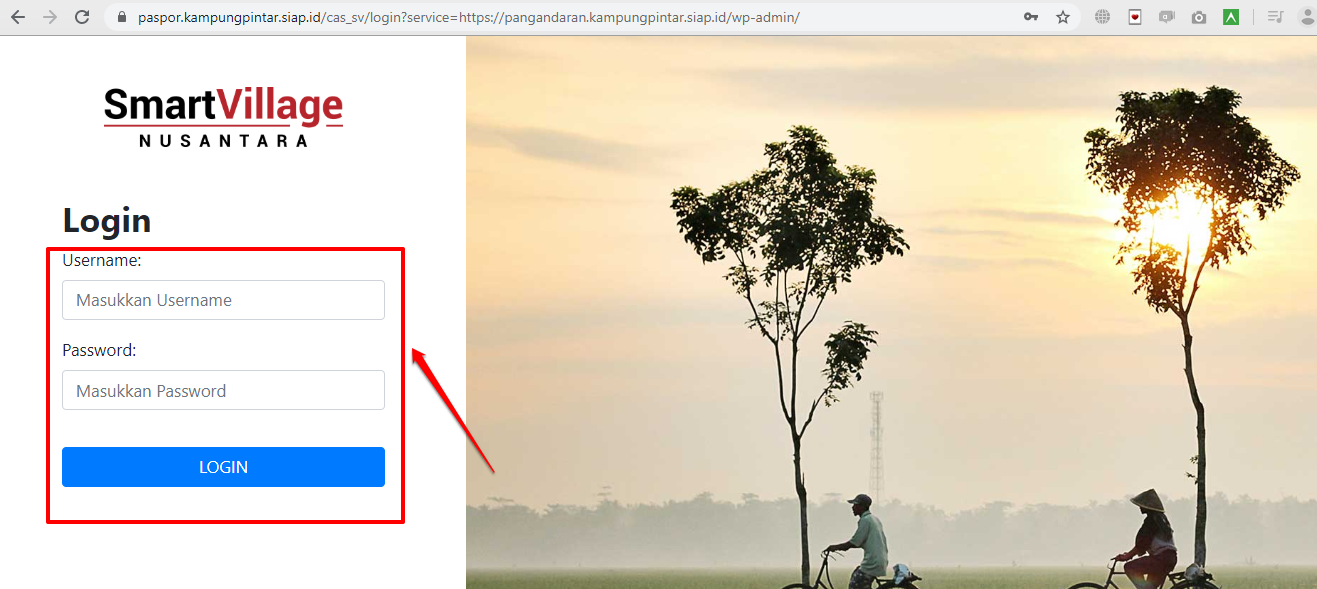
- Pilih menu Appearance/Tampilan kemudian pilih Pengaturan/Setting
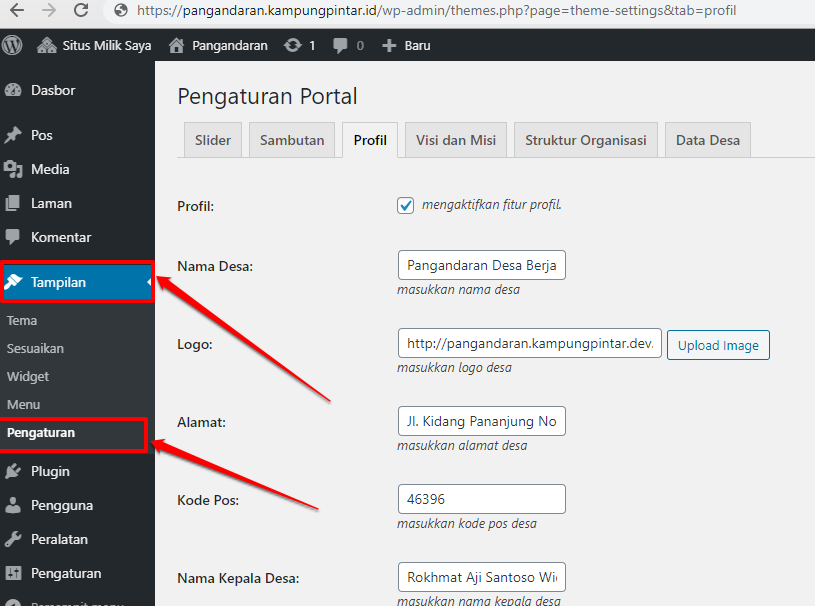
- Pilih Tab Profil
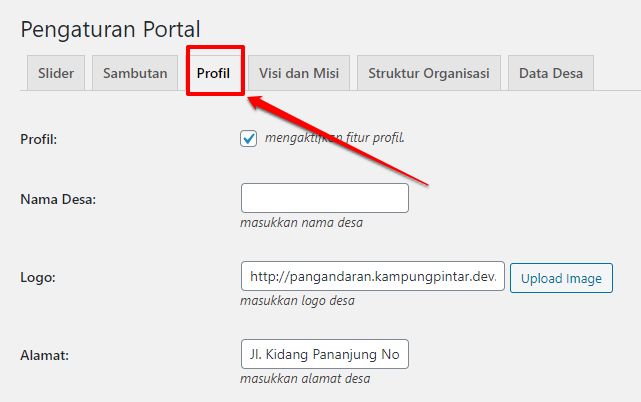
- Lakukan perubahan alamat desa, dengan memasukkan alamatnya pada text box Alamat dan Kode Pos
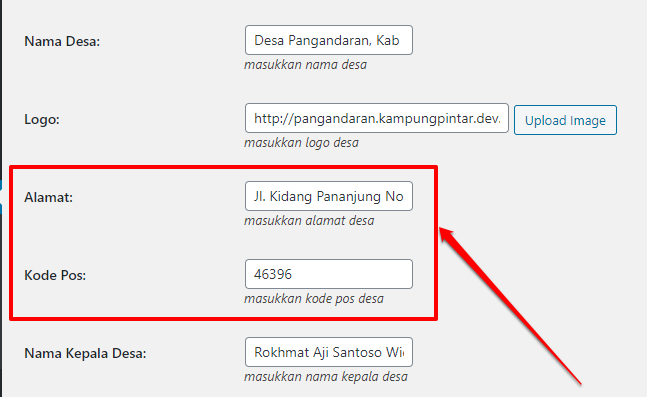
- Jika sudah, maka klik Update Setting
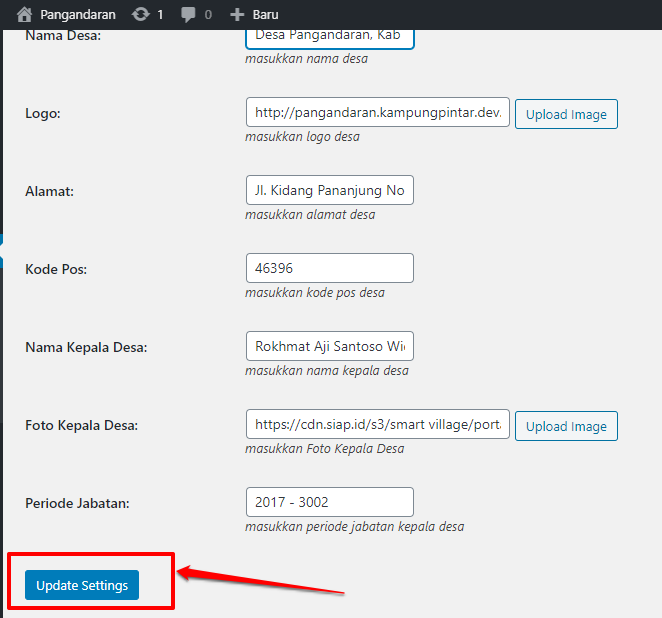
- Langsung cek pada situs portalnya. Dan seharusnya sudah berubah alamat desanya sesuai dengan yang Admin desa ubah
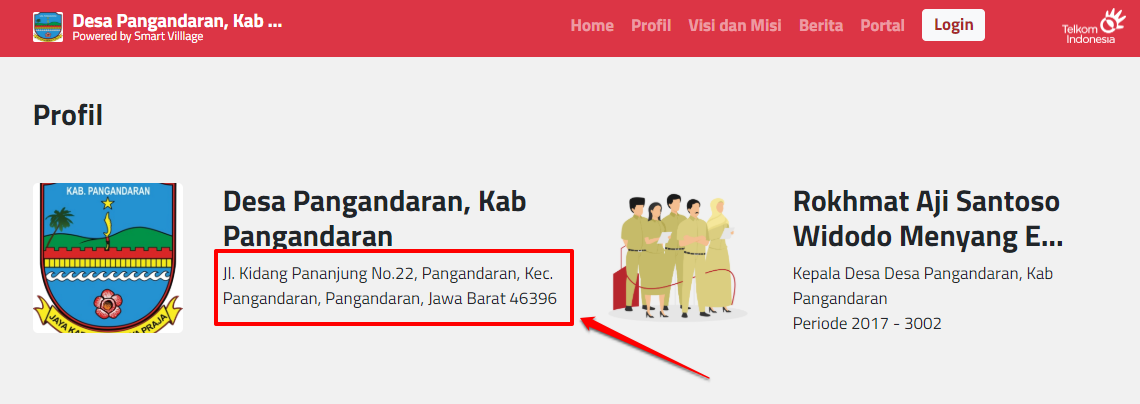
Cara Nama Kepala Desa dan Periode Jabatan di Menu Profil
- Login ke wp admin pada https://(situs portal desa).smartvillagenusantara.id/wp-admin/ masukan username dan password Anda sebagai admin desa
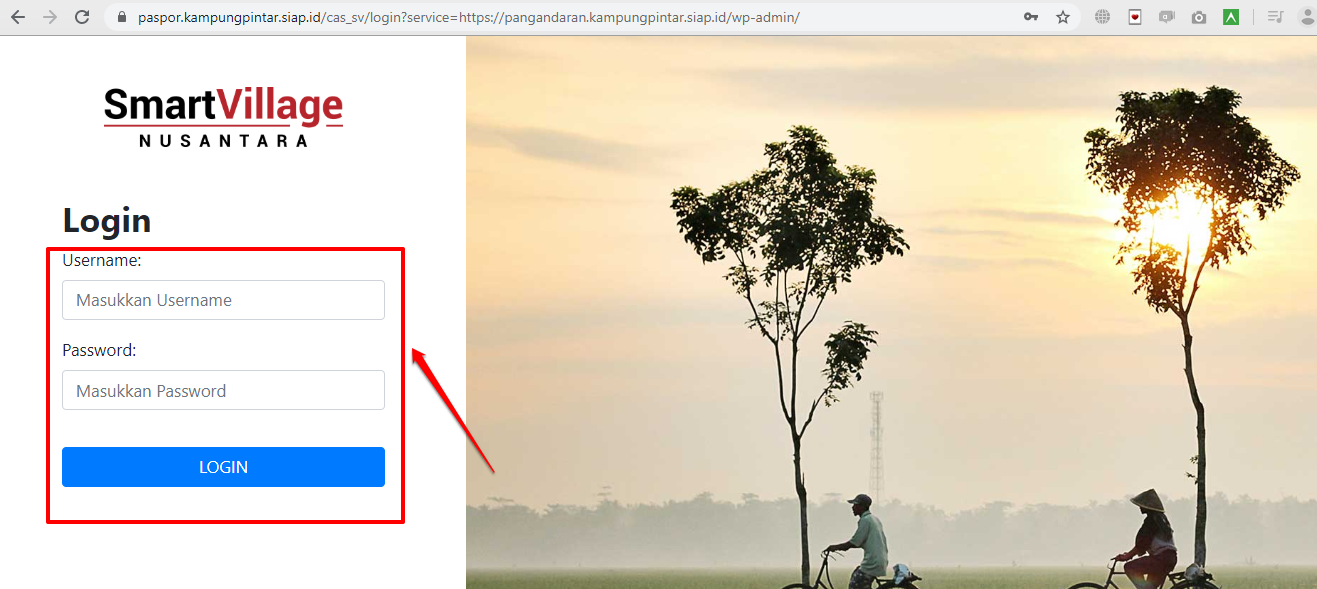
- Pilih menu Appearance/Tampilan kemudian pilih Pengaturan/Setting
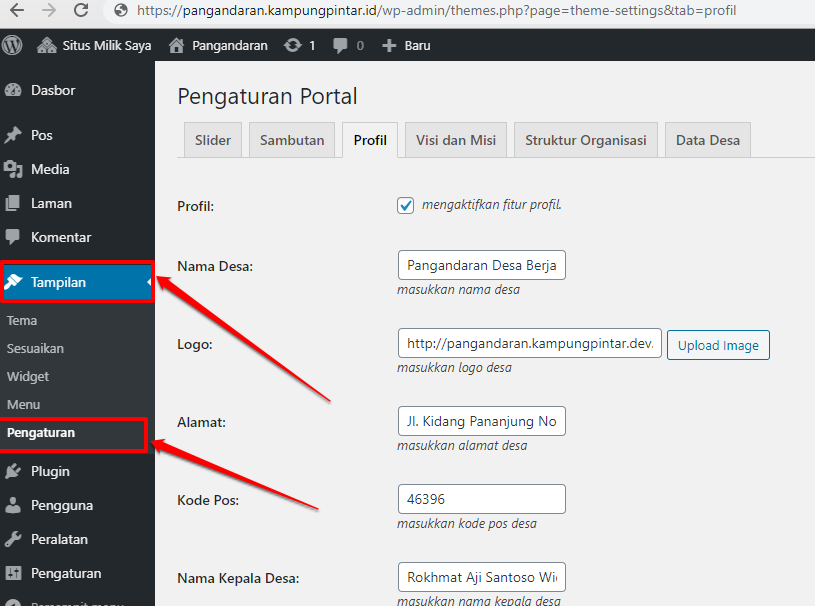
- Pilih Tab Profil
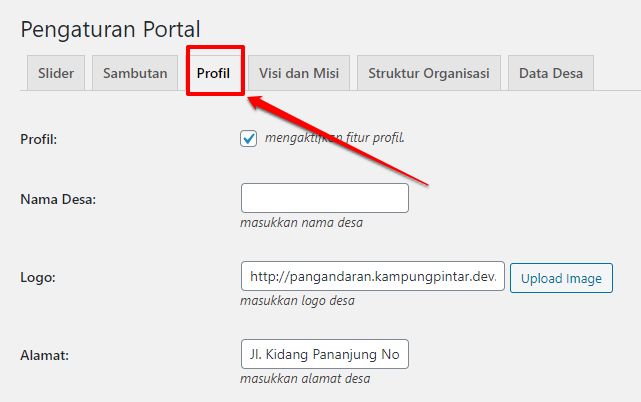
- Lakukan ubah inputan nama kepala desa, dengan memasukkan nama kepala desa pada text box Nama Kepala Desa dan Periode Jabatan
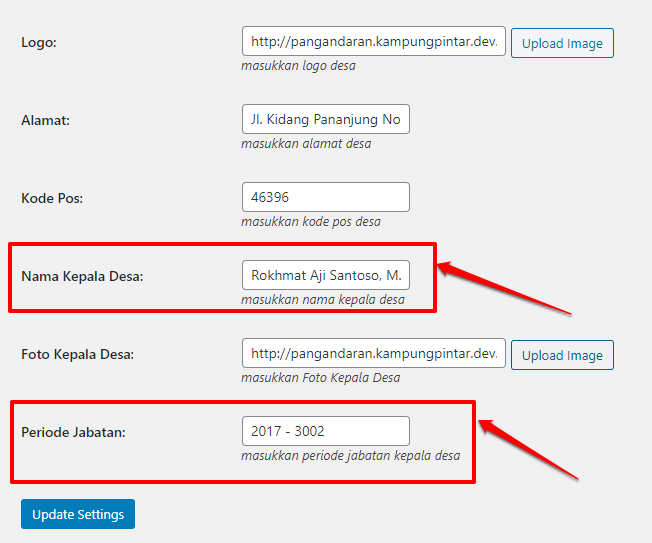
- Jika sudah, maka klik Update Setting
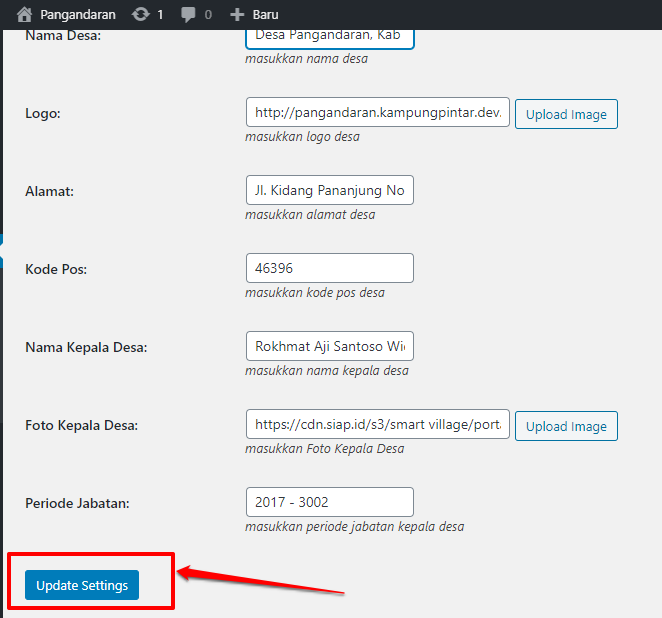
- Langsung cek pada situs portalnya. Dan seharusnya sudah berubah nama kepala desanya sesuai dengan yang Admin desa ubah
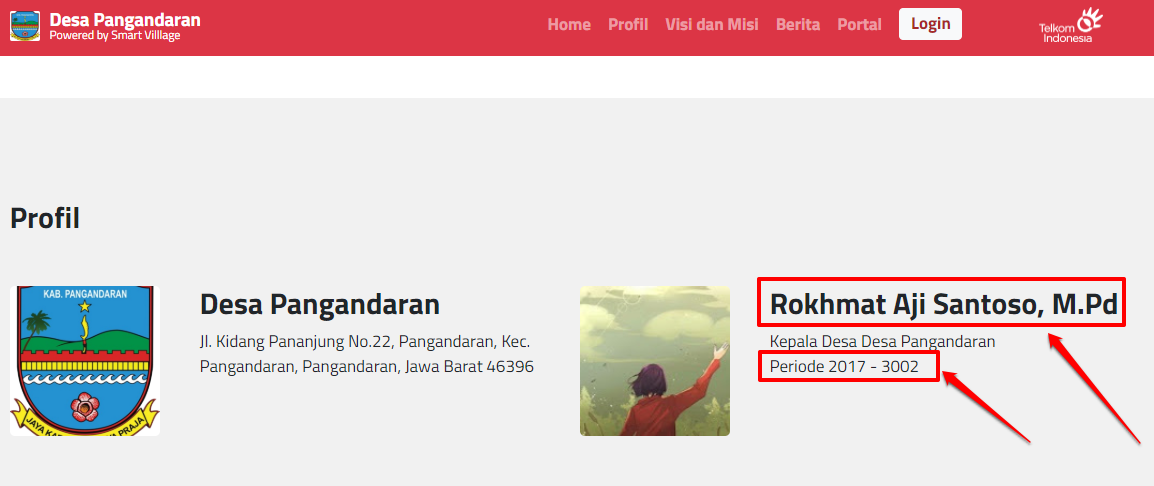
Cara Ubah Foto Profil Kepala Desa di Menu Profil
- Login ke wp admin pada https://(situs portal desa).smartvillagenusantara.id/wp-admin/ masukan username dan password Anda sebagai admin desa
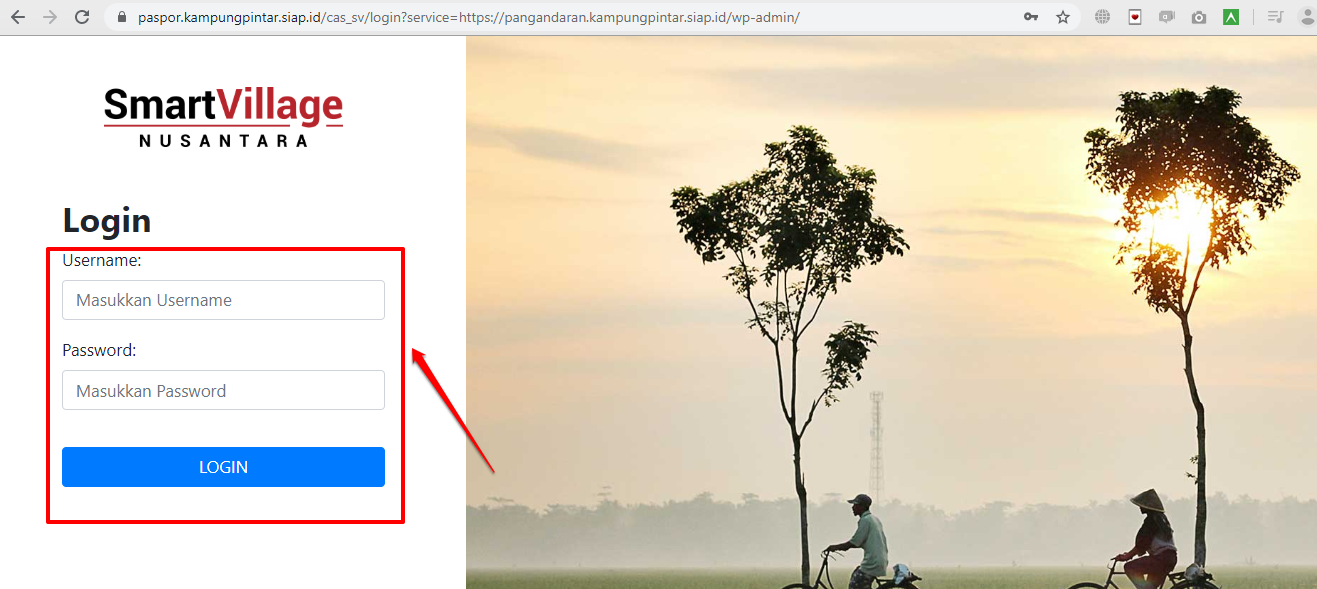
- Pilih menu Appearance/Tampilan kemudian pilih Pengaturan/Setting
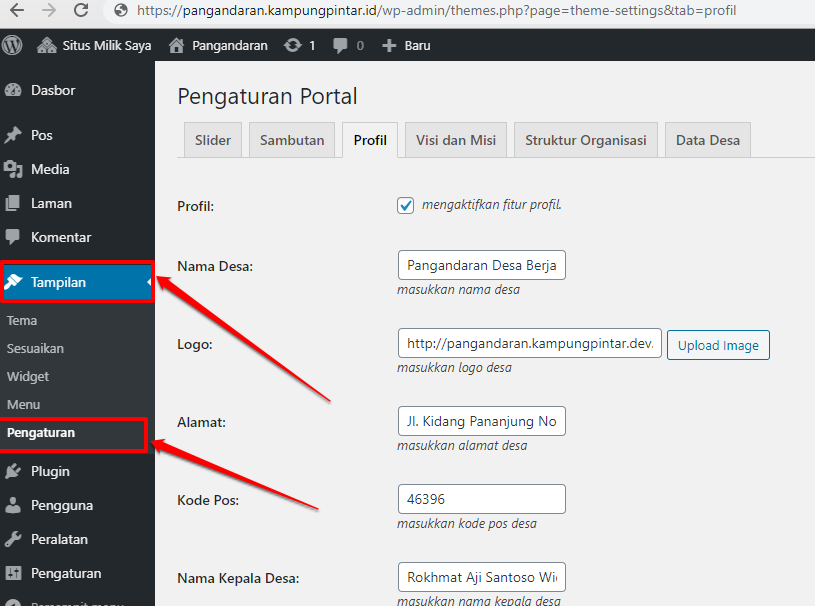
- Pilih Tab Profil
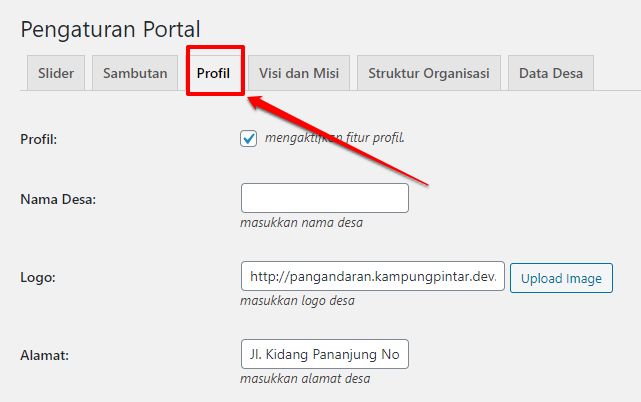
- Lakukan perubahan foto kepala desa pada text box Foto Kepala Desa dengan klik tombol Upload Image
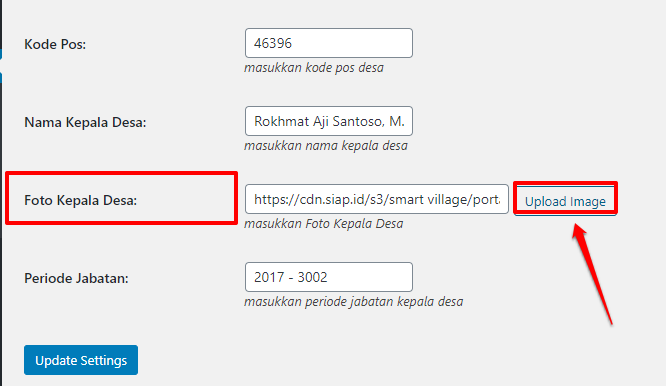
- Akan muncul tampilan galery gambar (jika sebelumnya telah unggah). Jika ingin unggah gambar baru, maka klik tab Unggah Berkas dan pilih tombol Pilih Berkas
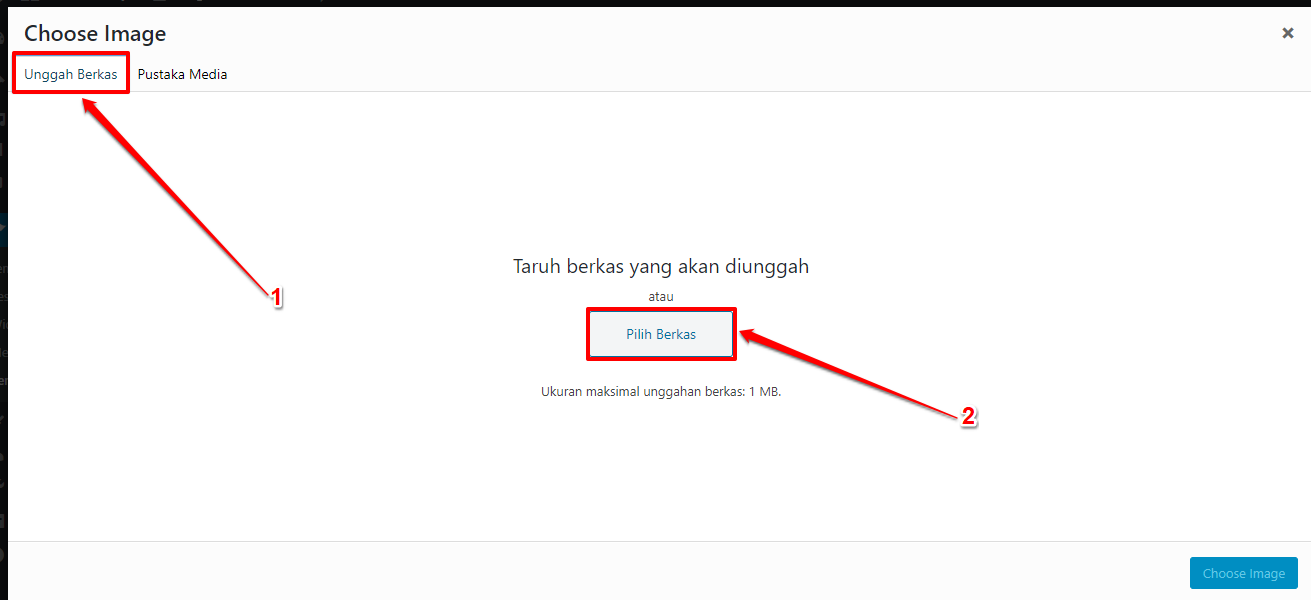
- Pilih gambar yang diinginkan pada lokal komputer Admin. Kemudian klik Open
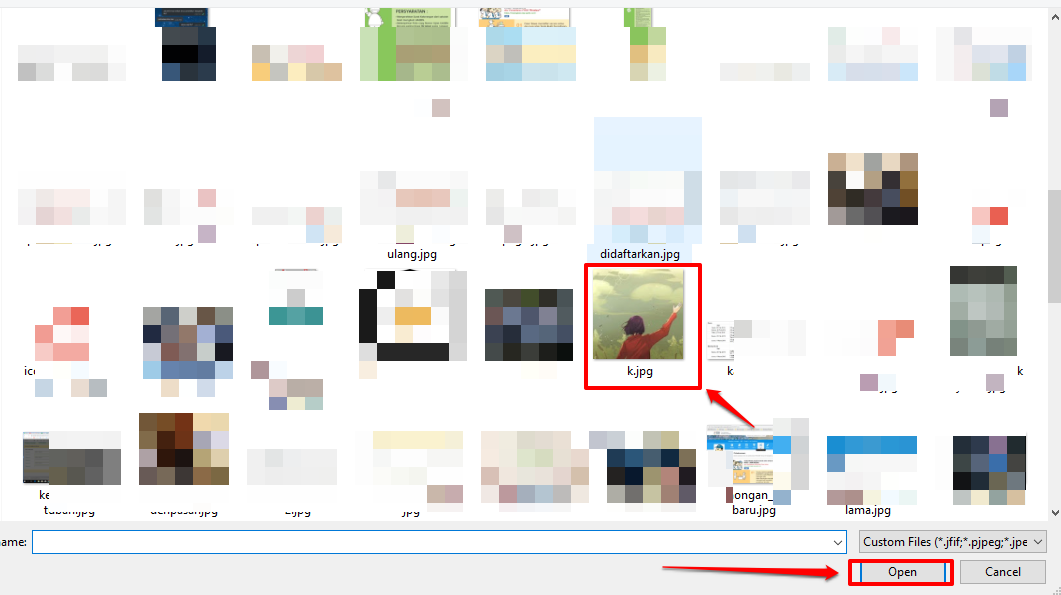
- Setelahnya, gambar tersebut akan masuk pada pustaka/galery. Pilih gambar tersebut dan klik tombol Pilih Gambar/Choose Image
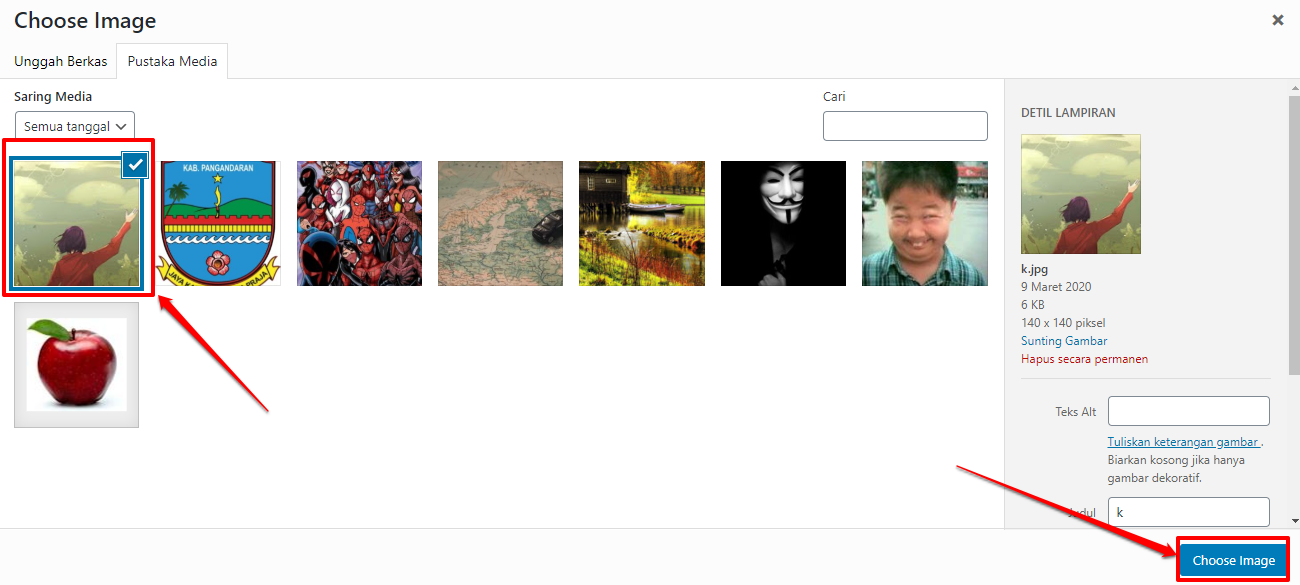
- Jika sudah sesuai, klik tombol Update Settings
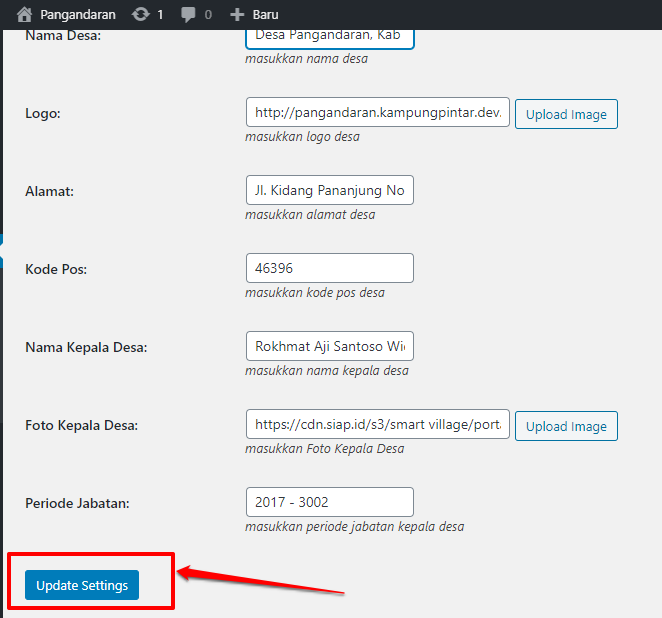
- Langsung cek pada situs portalnya. Dan seharusnya sudah berubah foto kepala desanya sesuai dengan yang Admin desa ubah